如何管理 Mac 啟動程序並使您的 Mac 啟動更快
已發表: 2021-07-26當您啟動 Mac 時,它會在後台自動啟動一些程序(應用程序和服務)。 這些程序稱為登錄項或啟動應用程序,它們為您的 Mac 使用提供了一種方便的方法,因為它們在您登錄到系統後就可以立即使用。
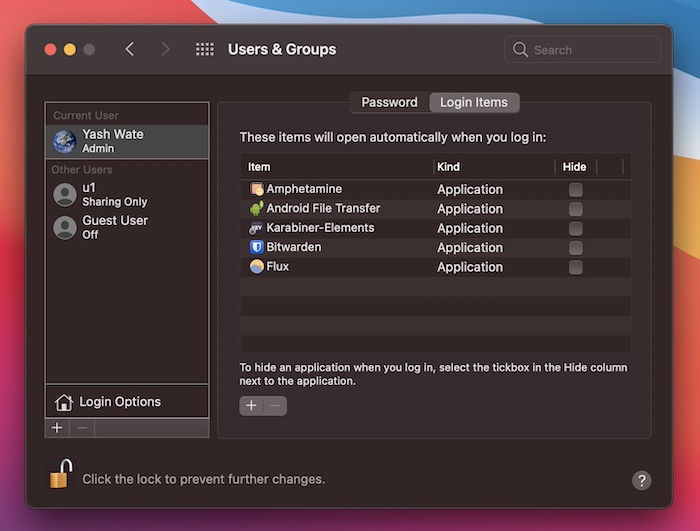
您可以配置登錄項:啟動必要的應用程序(密碼管理器、防病毒軟件等); 或您自己安裝的應用程序:如果它依賴於其捆綁的核心服務。
因此,您經常會注意到您的登錄項目列表會立即填充,列出的程序會導致 Mac 性能下降和啟動時間增加。
為此,檢查您的啟動程序列表是個好主意。 這是一份指南,詳細介紹了在 Mac 上添加、刪除或延遲啟動應用程序的所有不同方式。
目錄
1.通過系統偏好管理Mac啟動程序
Mac 的系統偏好設置提供對不同 macOS 功能和服務的所有設置的快速訪問,包括登錄項。 請按照以下步驟使用它在 Mac 上添加或刪除登錄項:
將應用程序添加到登錄項
- 打開系統偏好設置。 打開Spotlight Search並蒐索System Preferences 。 或者,單擊 Apple 菜單 () 並選擇System Preferences 。
- 選擇用戶和組。
- 在左側窗格的當前用戶下單擊您的帳戶名稱,然後點擊底部的掛鎖圖標。
- 輸入管理員密碼以驗證訪問權限。
- 點擊右側窗口中的登錄項目選項卡。
- 單擊加號 ( + ) 按鈕打開Finder 。 選擇收藏夾下的應用程序,選擇要添加的應用程序,然後單擊添加按鈕。
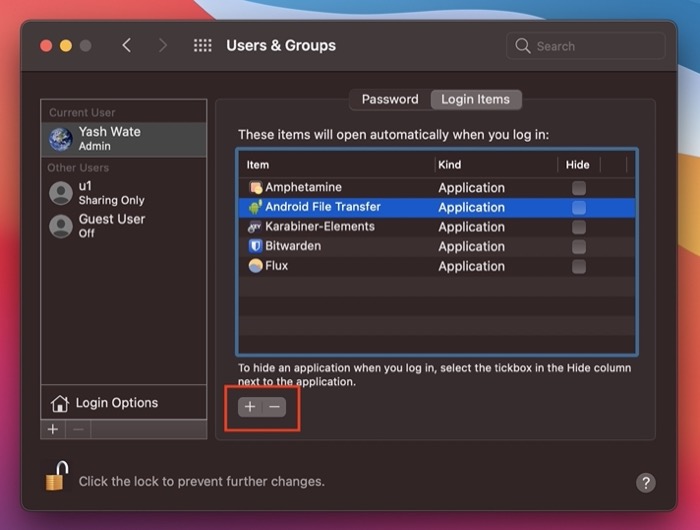
- 再次單擊鎖定圖標以防止進一步更改。
從登錄項中刪除應用程序
- 按照上面的步驟 1-5。
- 從啟動列表中選擇要刪除的項目,然後點擊減號 ( - ) 按鈕。
- 再次單擊掛鎖按鈕以防止進一步更改。
2. 從 Dock 管理 Mac 上的啟動程序
Dock 提供了在 Mac 上管理啟動選項的最簡單方法。 如果您想在登錄項列表中添加或刪除應用程序,請按照以下步驟操作:
將應用程序設置為在登錄時打開
- 右鍵單擊 Dock 中要添加以在登錄時運行的應用程序圖標。
- 選擇選項並單擊登錄時打開以選擇它。
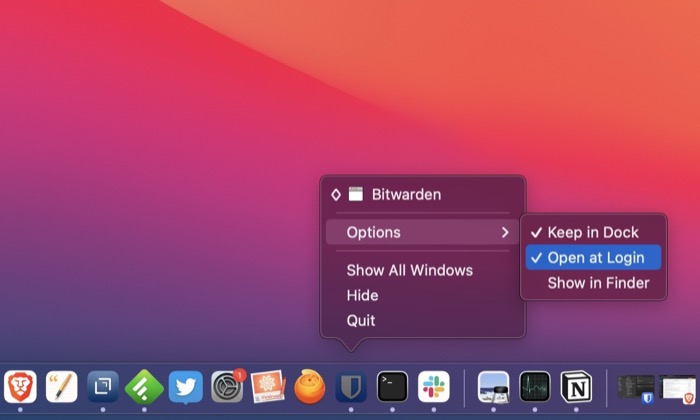
禁止應用程序在登錄時打開
- 右鍵單擊要禁止在啟動時打開的應用程序。
- 轉到選項並點擊登錄時打開以取消選擇它。
3. 使用 Finder 管理 Mac 啟動程序
Finder 是整個 macOS 文件系統的所在地,允許您查看或更改各種系統和用戶文件。 它還有助於在啟動時管理應用程序,您可以使用以下步驟進行操作:
將應用程序添加到登錄項
- 打開查找器。
- 單擊菜單欄中的Go並選擇Go to Folder 。 或者,點擊Command-Shift-G快捷方式將其打開。
- 在搜索窗口中,輸入~/Library/Preferences並點擊Return 。
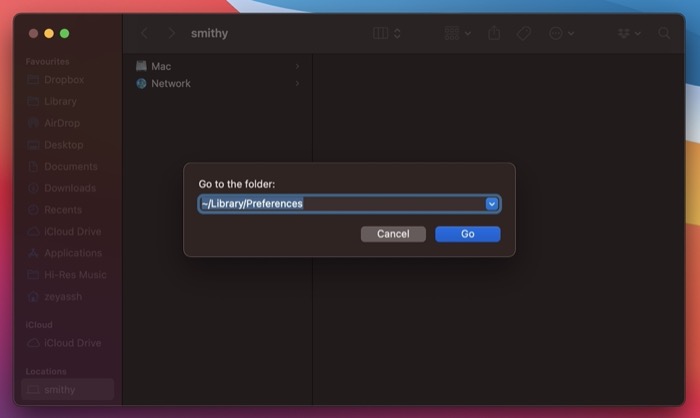
- 在Preferences目錄中找到要在啟動時運行的應用程序/程序的.plist文件並複制它。
- 從左側菜單中選擇收藏夾下的庫。
- 在右側窗口中向下滾動以找到LaunchAgents目錄。
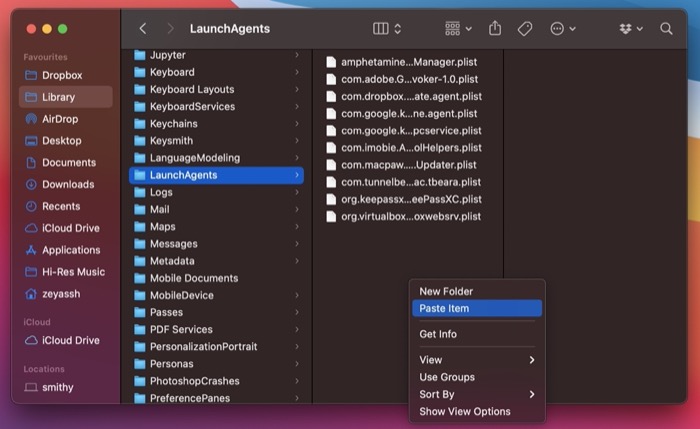
- 將復制的.plist文件粘貼到此處。
從登錄項中刪除應用程序
- 按照上面的步驟 5-6。
- 刪除要從登錄項中刪除的應用程序的.plist文件。
4. 從應用設置管理 Mac 啟動程序
您在 Mac 上安裝/擁有的某些應用程序(例如音樂應用程序、密碼管理器或其他實用程序)提供了一個選項,可讓您在應用程序內將它們設置為登錄項。

在處理此類應用程序時,您可以通過進入設置/首選項並相應地找到啟用/禁用它們在啟動時運行的選項來輕鬆地從登錄項中添加/刪除它們。
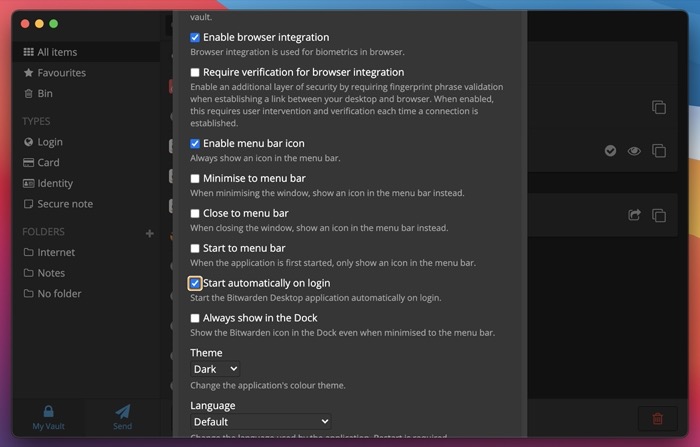
5. Mac 上的延遲啟動程序
除了從登錄項目中添加或刪除應用程序之外,另一個可以幫助您防止 Mac 變慢的選項是延遲這些應用程序的啟動,這樣您的所有啟動項目就不會在登錄時同時運行。
不幸的是,macOS 沒有本地方式來延遲登錄項的啟動,因此,我們不得不依賴使用第三方應用程序。
延遲啟動就是這樣一款應用程序,它可以更輕鬆地延遲 Mac 上啟動應用程序的啟動。 它可以免費使用,並且可以在 Mac App Store 上找到。
下載:延遲啟動
在 Mac 上安裝延遲啟動後,請按照以下步驟延遲啟動項的啟動:
- 打開延遲啟動。
- 單擊加號 ( + ) 按鈕並添加您要在登錄時啟動的應用程序。
- 單擊時間設置旁邊的文本字段並設置延遲時間(以秒為單位)。
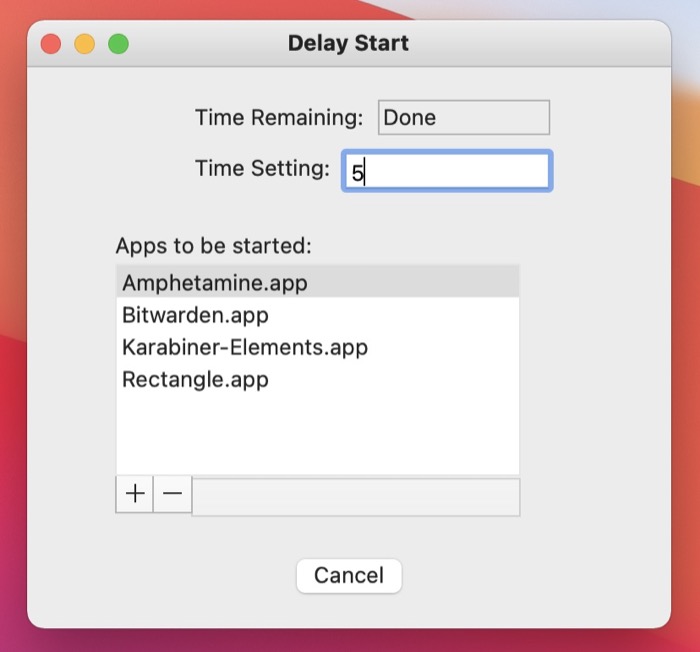
- 關閉應用程序。
通過刪除不必要的登錄項加快您的 Mac 啟動速度
使用上述方法,您可以輕鬆管理 Mac 啟動應用程序(添加新的啟動項、刪除不需要的啟動項、禁用啟動應用程序以及延遲啟動項列表中的基本登錄項),以利用 Mac 的啟動功能而不會對其性能產生不利影響和啟動時間。
另外,如果您不小心感染了一些惡意應用程序,這些應用程序可能會利用啟動功能並在後台自動運行以控制/窺探您的活動,這些方法應該可以幫助您禁用此類應用程序在登錄時運行。
關於管理 Mac 啟動程序的常見問題解答
1. 如何設置應用程序在 Mac 啟動時自動啟動?
正如我們之前提到的,有幾種方法可以在 Mac 啟動時自動啟動應用程序。 Dock 和應用內功能方法是最容易將登錄項添加到登錄項列表的方法。 但是,如果您想更好地控制啟動程序列表中的項目,您可以使用系統偏好設置或 Finder 方法來做同樣的事情。
2. 如何使用第三方應用清理啟動項?
雖然我們在本指南中列出的本地方法將幫助您管理啟動程序,但您也可以選擇使用第三方程序,如 CleanMyMac X、MacKeeper、Lingon X 等來管理您的登錄項目。
3. 如何更改啟動時打開的程序?
可以通過在登錄項列表中添加或刪除啟動程序來確定 Mac 上啟動時打開哪些程序。 按照文章前面提到的方法來學習如何做到這一點。
4. 如何清理我的 Mac 啟動?
清理 Mac 啟動本質上意味著從啟動程序列表中刪除不需要的程序,以減少 Mac 的啟動時間並防止速度變慢。
5. 如何阻止 Spotify 在 Mac 啟動時打開?
Spotify 是眾多應用程序之一,這些應用程序提供了在系統啟動時在其設置中啟用/禁用其啟動的選項。 為此,請轉到Spotify >首選項。 點擊Show Advanced Settings並從Startup and Window Behavior的下拉菜單中選擇No。
